So drehen Sie Text in Zellen in Excel

Wenn Sie eine Tabelle haben, in der der Text in Ihren Spaltenüberschriften (nicht die Spaltenüberschriften) länger ist als der Text in den Spalten und dort Wenn Sie viele Spalten haben, sollten Sie den Text in Ihren Überschriften drehen, damit die Spalten schmaler werden.
HINWEIS: Wir haben Excel 2013 verwendet, um diese Funktion zu veranschaulichen.
Damit können Sie auch mehr Datenspalten anpassen ein kleinerer Bereich. Um den Text in Zellen zu drehen, markieren Sie zuerst die Zellen, die den Text enthalten, den Sie drehen möchten. Stellen Sie sicher, dass die Registerkarte "Startseite" aktiv ist und klicken Sie im Bereich "Ausrichtung" der Registerkarte "Startseite" auf die Schaltfläche "Ausrichtung" (die Schaltfläche mit dem schrägen Text). Wählen Sie eine Option, um den Text zu drehen. Die Symbole links von den Optionen zeigen an, auf welche Weise der Text gedreht wird.
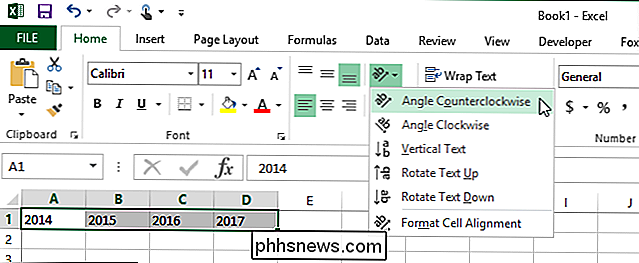
Der Text wird in den ausgewählten Zellen in die gewählte Richtung gedreht.
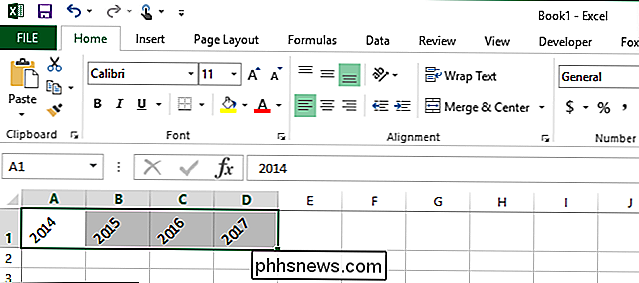
Markieren Sie die Zellen, die enthalten, um eine bessere Feinabstimmung beim Drehen des Textes zu erzielen den Text, den Sie drehen möchten, und klicken Sie auf die Schaltfläche "Alignment Settings" in der unteren rechten Ecke des Bereichs "Alignment" der Registerkarte "Home".
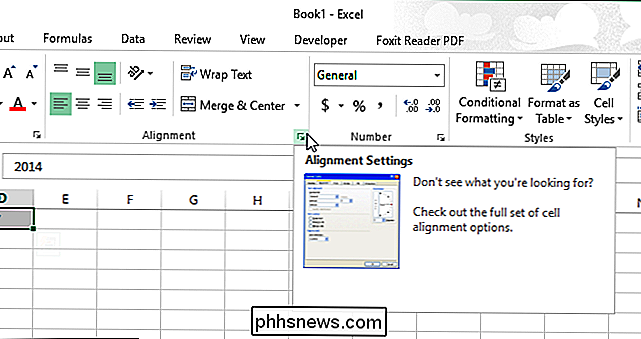
Das Dialogfeld "Zellen formatieren" wird angezeigt. Die Registerkarte "Ausrichtung" wird automatisch angezeigt. Um den Text zu drehen, klicken Sie auf einen beliebigen Punkt entlang des Halbkreises im Feld "Ausrichtung". Die Anzahl der Grad der Drehung wird im Bearbeitungsfeld "Grad" angezeigt. Wenn Sie die genaue Anzahl der Grad kennen, die Sie den Text drehen möchten, geben Sie die Zahl direkt in das Bearbeitungsfeld "Grad" ein oder wählen Sie mit den Pfeiltasten eine Zahl aus.
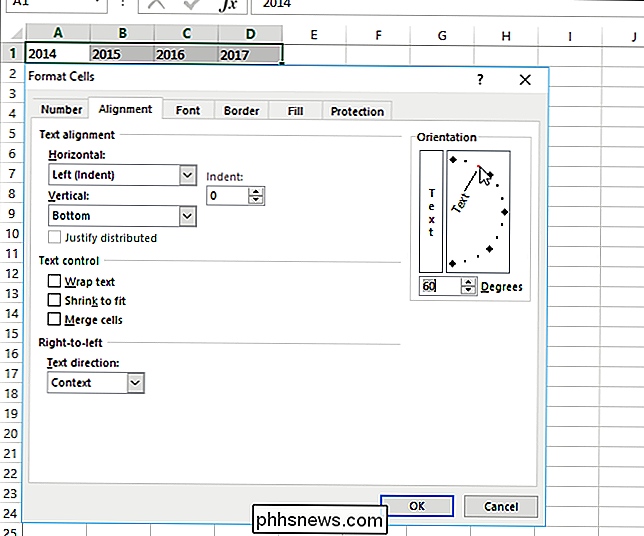
Wenn der Text vertikal sein soll eine Zelle (jedes Zeichen nimmt eine Zeile ein), klicken Sie auf das Kästchen links neben der Halbkreiswinkel-Box in der "Ausrichtung", aber (das Kästchen mit dem Wort "Text" im Hochformat). Die Schaltfläche wird schwarz, um anzuzeigen, dass die Option aktiviert ist und Ihr Text wie die erste Zelle im Bild unten aussieht, sobald Sie im Dialogfeld "Zellen formatieren" auf "OK" klicken.
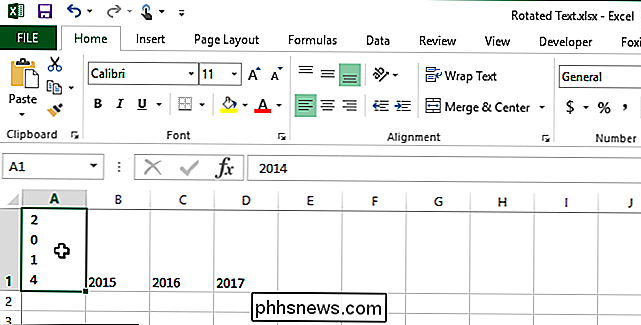
Um die Drehung Ihres Textes umzukehren und Um es normal anzuzeigen, gehen Sie einfach zurück zur Registerkarte "Ausrichtung" im Dialogfeld "Zellen formatieren" und geben Sie "0" (das ist eine Null, nicht der Buchstabe "O") in das Bearbeitungsfeld "Grad" ein. Um den vertikalen Text umzukehren, klicken Sie einfach auf die Schaltfläche für den vertikalen Text auf der Registerkarte "Ausrichtung", so dass die Schaltfläche nicht schwarz ist.

Wie Sie Ihren Windows 10, 8 oder 7 PC automatisch anmelden
Sie haben sich schon immer gewünscht, dass Sie Ihr Passwort nicht jedes Mal eingeben müssen, wenn Windows startet, aber Sie nicht Möchten Sie die zusätzliche Sicherheit verlieren, die mit einem Passwort verbunden ist? Wenn das der Fall ist, dann ist heute dein Glückstag. Werfen wir einen Blick darauf.

Wie Sie Ihren Facebook Online Status verbergen
Hier ist ein einfacher Tipp, den ich gerade neulich selbst herausgefunden habe: Verstecke deinen Online-Status auf Facebook! Warum ist das nützlich? Nun, da Facebook den Chat in die Online-Oberfläche integriert hat (so wie Google Hangouts in Google Mail ausgeführt wird), können Ihre Freunde bei jeder Anmeldung bei Facebook mit Ihnen chatten.Per



